Es cierto que no es un problema demasiado común, pero es mejor que sepas qué tienes que hacer si Windows se queda en la pantalla Edit Boot Options. O al menos eso es lo que creo después de la última vez que me topé con este problema sin saber de su existencia ni de cuáles eran sus posibles soluciones. Afortunadamente, bastó probar tres, cuatro o cinco procedimientos para que uno de ellos me permitiera dejar atrás el inconveniente para siempre 🤞.
Y decía que éste no es un problema demasiado común porque, para sufrirlo, en principio tienes que estar ejecutando una máquina de arranque dual. De lo contrario, difícilmente te afecte. Pero si estás ejecutando Ubuntu y Windows, probablemente conozcas la pantalla Editar opciones de arranque durante el proceso de arranque (Edit Boot).
Esta pantalla normalmente desaparece cuando pulsamos Enter, pero a veces simplemente se niega a desaparecer. Lleva más tiempo de lo que supondríamos, pero suele irse. Sin embargo, el otro día tenía la sensación, pasados varios minutos, de que no pasaría de allí. En efecto, se había quedado atascado en las Edit Boot Options.
Soluciones si Windows se queda en Edit Boot Options
Como las causas del problema pueden ser diversas, sus soluciones también lo son. Tienes que probar todos estos procedimientos, y además en algún caso hacerlo un par de veces para asegurarte de que no sean la solución.
Asimismo, una vez que comprobada cuál era la causa, deberías hacer un chequeo más profundo del arranque dual.
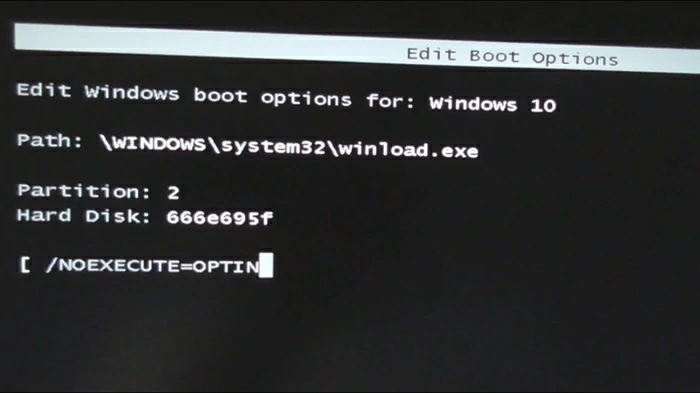
Restablecer la batería CMOS
Restablecer la batería CMOS es una de las cosas que debes hacer si tu PC no inicia en el primer intento.
Básicamente, lo que está ocurriendo con tu equipo es que no registra la entrada de tu teclado. La razón más segura para que eso suceda es que la batería CMOS está agotada. Puedes restablecerla siguiendo los pasos a continuación.
- Desconecta los cables de alimentación y extrae la batería CMOS
- Mantén presionado el botón de encendido para drenar la carga restante
- «Cortocircuita» los dos puntos de los pines CLRMOS con el puente
- Ubica los pines CLRMOS en su placa (suelen usarse para borrar la configuración de CMOS)
- El saltador ya debería estar en el tablero. Es un pequeño conector de plástico que une dos pines
- Con un destornillador pequeño de punta plana o similar, conecta los dos pines colocando el puente
- Mueve el puente un pin a la izquierda, y déjalo en esta posición para que restablezca la batería
- Mueve el puente un pin a la izquierda, y tras unos segundos deslízalo a la posición original
- Asegúrate de que cubra los dos pasadores izquierdos, y conecta una batería nueva
- Enciende tu equipo y pasa a la tercera solución, que comentaremos luego
Utilizar un teclado con cable
Como explicamos, es posible que todo se deba a que tu equipo no detecta el teclado. Si tienes un teclado con cable en casa, tienes que conectarlo a la CPU y probar a ver si funciona. Tal vez eso te permita pasar del Edit Boot sin tener que realizar el procedimiento anterior. No funciona en todos los casos, pero es una solución muy simple.
Deshabilitar la pantalla Editar opciones de arranque
Otra solución es deshabilitar la pantalla Editar opciones de arranque. Tienes que ingresar al sistema operativo, y luego abrir el Símbolo del sistema como administrador. Puedes hacer esto buscando el CMD en el menú Inicio, haciendo click derecho en el icono una vez que aparece y luego seleccionando Ejecutar como administrador.
Cuando aparezca el mensaje UAC, haz click en Sí y ejecuta el comando bcdedit /set optionsedit no.
A continuación, debería decir «La operación se completó con éxito».
De allí en más, ya no aparecerá la pantalla de inicio con fallas o errores cada vez que inicies tu equipo.
Restablecer la BIOS a su valor predeterminado
Si nada de lo demás parece ser la solución, debes restablecer la configuración de la BIOS al valor predeterminado. También puede que lo soluciones con instalar una versión anterior de la BIOS, no conflictiva a diferencia de la que se está ejecutando en ese momento. Las actualizaciones de la BIOS no suelen perjudicar a los usuarios, pero nunca falta alguna que pueda entrar en conflicto y lo conveniente, por si acaso, es volver a la versión anterior.
Un PC atascado, un dolor de cabeza 😟
¿Cómo arreglar un PC atascado en el menú de inicio?
Si Windows se atasca en el menú de inicio, primero tienes que hacer un reinicio completo para ver si eso resulta. Desconecta el equipo de la fuente de alimentación, si es de escritorio, o quítale la batería, si se trata de un portátil. Espera unos minutos y vuelve a encenderlo. Si no ayuda, evalúa ciertas soluciones si tu PC no inicia correctamente.
¿Cómo reparar un PC atascado al elegir una opción?
En un arranque dual, deberías poder seleccionar un sistema operativo para ejecutarlo. Si eso no funciona, ve a Solucionar problemas, Opciones avanzadas, Reparación de inicio, y sigue las instrucciones en la pantalla.


¿Tienes alguna pregunta o problema relacionado con el tema del artículo? Queremos ayudarte.
Deja un comentario con tu problema o pregunta. Leemos y respondemos todos los comentarios, aunque a veces podamos tardar un poco debido al volumen que recibimos. Además, si tu consulta inspira la escritura de un artículo, te notificaremos por email cuando lo publiquemos.
*Moderamos los comentarios para evitar spam.
¡Gracias por enriquecer nuestra comunidad con tu participación!